Apa Itu Pemrograman Python?
Python merupakan salah satu bahasa pemrograman yang dikenal lebih mudah untuk dipelajari karena lebih berfokus pada keterbacaan kode. Yang artinya, python memiliki kode – kode pemrograman yang lebih jelas, lengkap, sederhana dan mudah untuk dipahami.
Secara umum, python merupakan perograman berorientasi objek, imperatif dan fungsional. Python dapat digunakan dalan hal pengembangan perangkat lunak serta memiliki kemudahan lain yaitu bersifat multiplatform sehingga dapat dijalankan diberbagai sistem operasi seperti:
- Windows
- Linux/Unix
- Mac OS X
- Amiga
- Palm
- OS/390 dan z/OS
- Solaris
- IBM
- Java Virtual Machine
Kelebihan Pemrograman Python
- Dokumentasi dari pemrograman ini sudah sangat banyak ditemukan dengan mudah. Sehingga, banyak tersedia modul – modul yang bisa digunakan untuk berbagai keperluan developer.
- Struktur bahasa yang jelas, sederhana dan mudah dipelajari.
- Berorientasi objek.
- Memiliki sistem pengelolaan memori otomatis atau garbage collection.
- Bersifat modular, sehingga dapat digunakan untuk mengembangkan modul baru baik dibangun menggunakan python maupun.
Memulai Instalasi Python
Saat artikel ini ditulis, python berada pada versi 3.9.0 dimana pada versi ini pengguna windows 7 kebawah tidak dapat menggunakannya. Berikut ini langkah – langkah menginstal python:
1. Pertama, anda perlu mengunduh python pada komputer.
Lisensi python bersifat gratis sehingga, anda dapat menggunakan pemrograman ini untuk kepentingan komersial sekalipun.
File dapat di download pada halaman resmi python yaitu: https://www.python.org/. Pastikan anda telah memilih file yang sesuai dengan sistem operasi yang sedang anda gunakan. Pada contoh dibawah ini file yang dinduh adalah untuk sistem operasi windows.
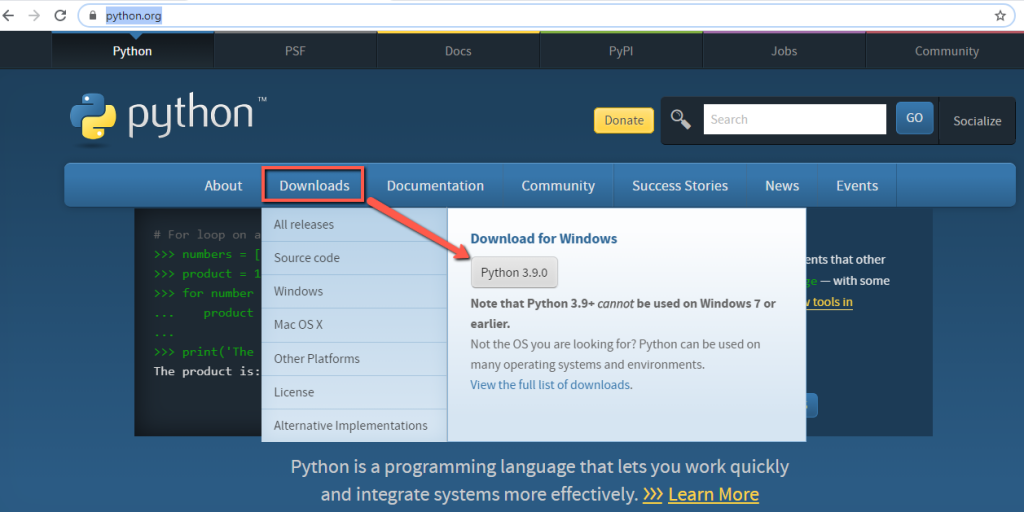
2. Setelah file sudah berhasil di download, double klik file tersebut untuk memulai proses instal pada komputer. Kemudian klik Run untuk membuka file exe.
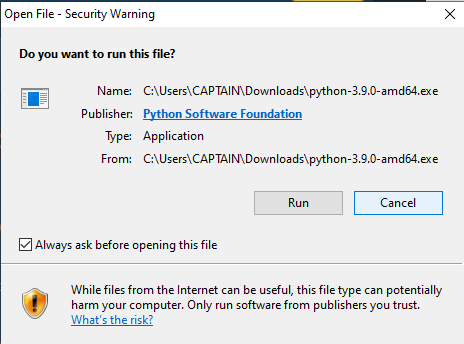
Catatan: Sebelum masuk ke proses instalasi, pastikan anda mencatat lokasi atau path python akan diinstall. Informasi ini akan berguna ketika integrasi python dengan editor.
3. Kemudian akan muncul jendela proses instalasi, kemudian klik Install Now.
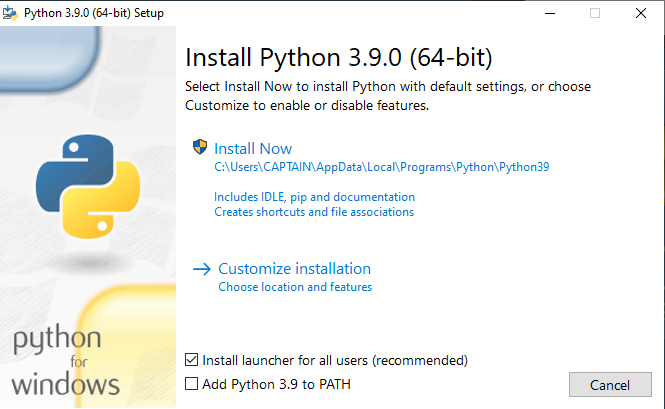
4. Tunggu hingga proses instalasi selesai.
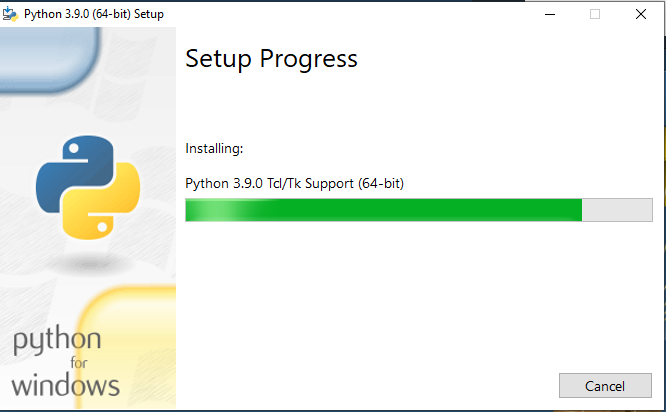
5. Klik tombol Close apabila instalasi telah selesai.
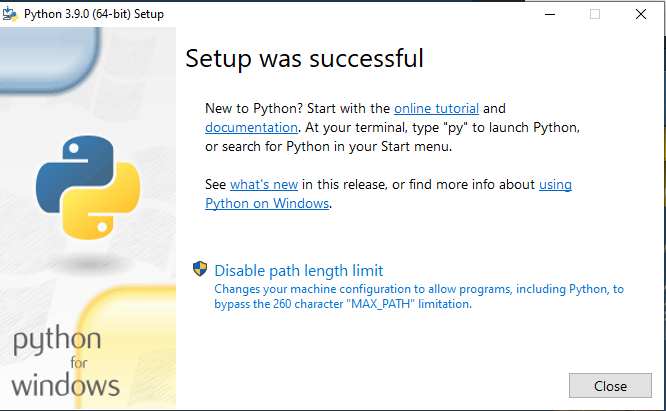
Editor Pemrograman Python
Seperti bahasa prmrograman lainnya, python dapat ditulis dengan berbagai macam text editor. Sebagai referensi bagi developer yang sudah terbiasa dengan pemrograman java dapat menggunakan NetBeans IDE.
Namun, perlu diingat bahwa default NetBeans IDE tidak mendukung secara langsung pemrograman python sehingga perlu dilakukan integrasi terlebih dahulu.
Namun, anda dapat menggunakan editor lain seperti PyCharm. Lain halnya dengan NetBeans IDE, PyCharm mendukung pemrograman python sehingga tidak perlu adanya konfigurasi lagi ketika menggunakan.
Selain itu, kelebihan PyCharm lebih ringan dan praktis karena PyCharm temasuk salah satu aplikasi yang dikembangkan dengan bahasa pemrograman python.
Berikut ini beberapa syarat kebutuhan minimum yang perlu dipenuhi sebelum anda menginstall PyCharm pada komputer:
- Komputer dengan RAM 1 GB
- Resolusi 1024 x 768
- MS Windows XP/2003/Vista/7/8/10
Kebutuhan diatas sepertinya tidaklah sulit dipenuhi terutama pada komputer saat ini. Selain lebih ringan, secara subjektif menguji dna menulis pemrograman Python menjadi jauh lebih mudah dibandingkan NetBeans IDE.
Instalasi PyCharm
Setelah mengenal editor PyCharm pada bacaan sebelumnya, berikut ini adalah langkah – langkah instalasi PyCharm pada komputer:
1. PyCharm dapat diunduh pada halaman https://www.jetbrains.com/pycharm/
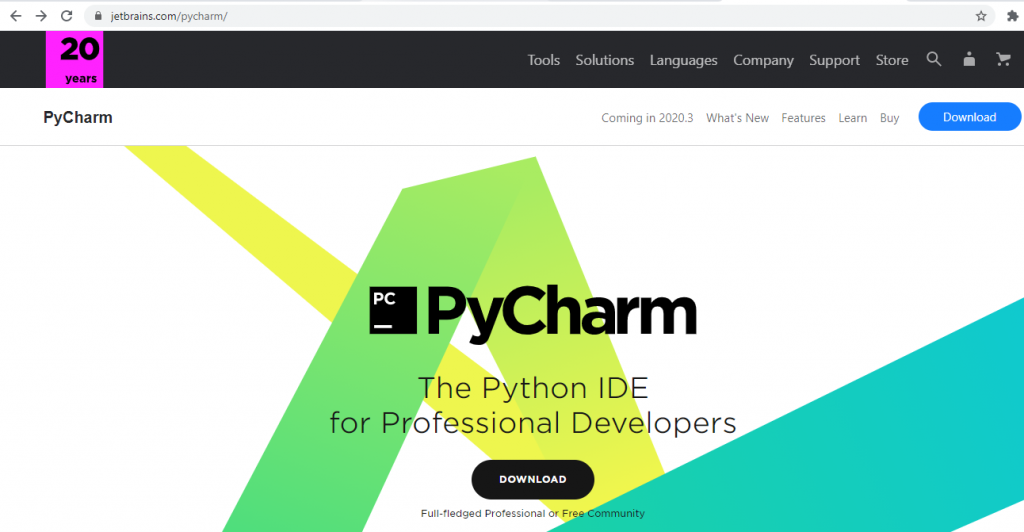
2. Terdapat 2 versi yang diawarkan, yaitu Professional dan Community. Anda dapat memilih versi community karena versi ini sudah sangat cukup bagi developer python pemula.
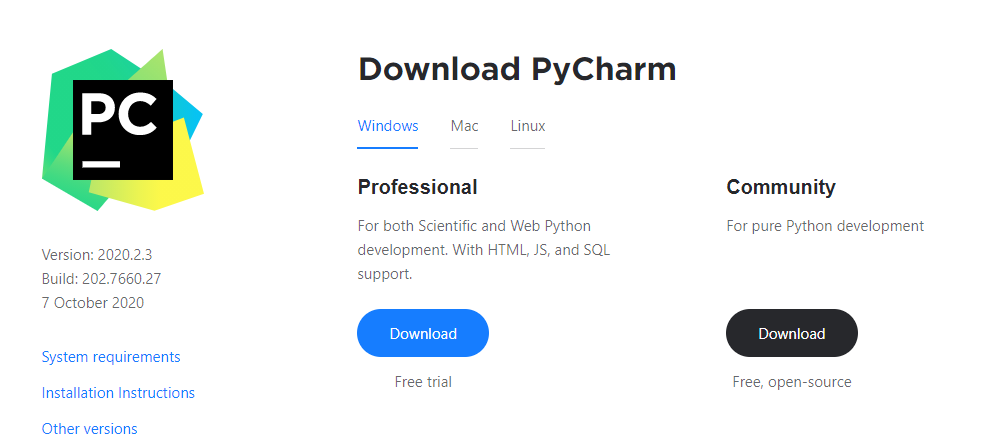
3. Setelah file berhasil didownload, double klik file tersebut untuk memulai proses instalasi pada komputer anda.
4. Lanjut dengan klik Next, hingga terakhir tekan tombol Install.
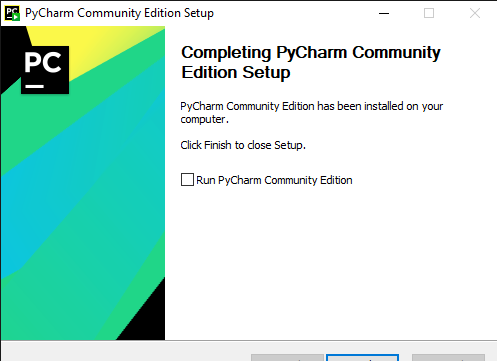
5. Tunggu hingga instalasi selesai, kemudian klik tombol Finish.
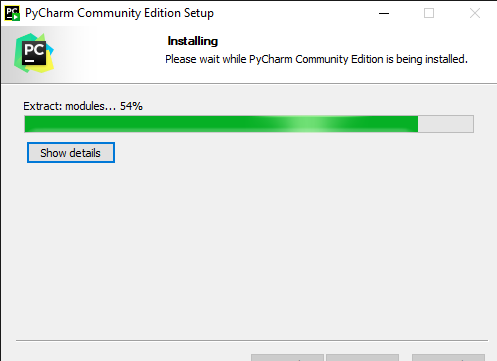
Menjalankan PyCharm dan Membuat Proyek Baru
Setelah proses instalasi selesai. Anda kini sudah bisa mulai menulis program python sendiri. Berikut ini adalah langkah – langkah memulai sebuah project dengan menggunakan bahasa pemrograman python:
1. Setelah instalasi selesai, klik tombol Start atau ![]() bagi pengguna Windows 10.
bagi pengguna Windows 10.
2. Temukan aplikasi PyCharm, kemudian klik PyCharm Community.
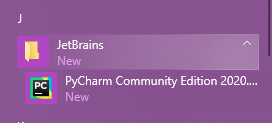
3. Kemudian tunggu hingga muncul tampilan lauch aplikasi.

4. Karena aplikasi baru saja diinstal pada komputer, maka akan muncul form privacy policy. Centang check box untuk menyetujui, kemudian lanjutkan dengan klik Continue.
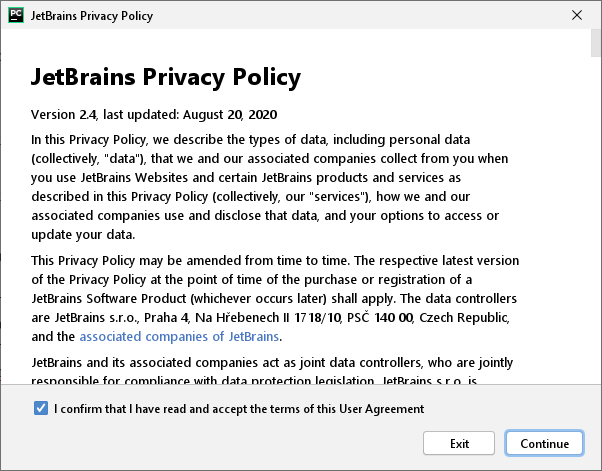
5. Selanjutnya, anda akan ditawarkan tema yang akan diterapkan pada editor PyCharm. Terdapat dua pilihan tema yaitu gelap dan terang. Setelah memilih anda dapat melanjutkan dengan klik Next Featured Plugins.
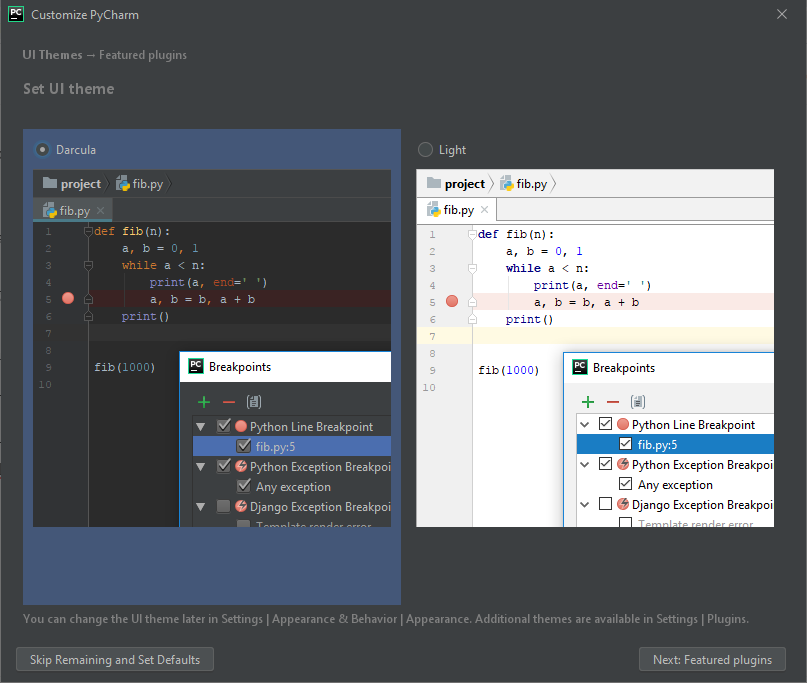
6. Pada pengaturan selanjutnya yaitu beberapa fitur integrasi tambahan yang disediakan oleh PyCharm. Jika memang belum perlu anda dapat langsung melanjutkan dengan klik Start Using PyCharm.
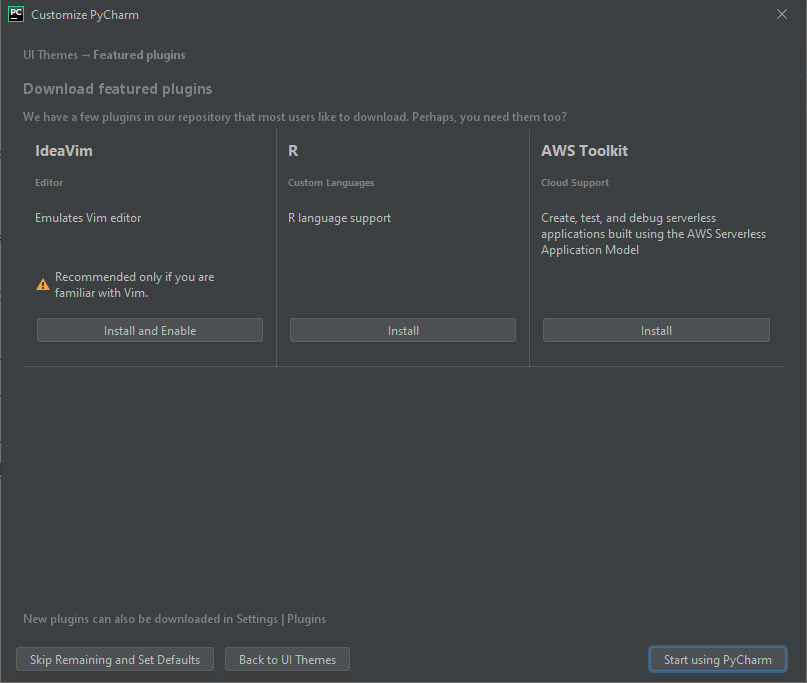
7. Untuk memulai proyek pertama anda dapat memilih New Project. Sebelumnya, bagi anda yang belum mengetahui, makna project sendiri adalah langkah dasar seorang programmer ketika menerima proyek dari klien untuk pembuatan aplikasi dimana di dalamnya terdapat beberapa kumpulan file. Sehingga, lebih baik untuk mengumpulkan file-file tersebut pada tempat yang sama dengan identitas Project.
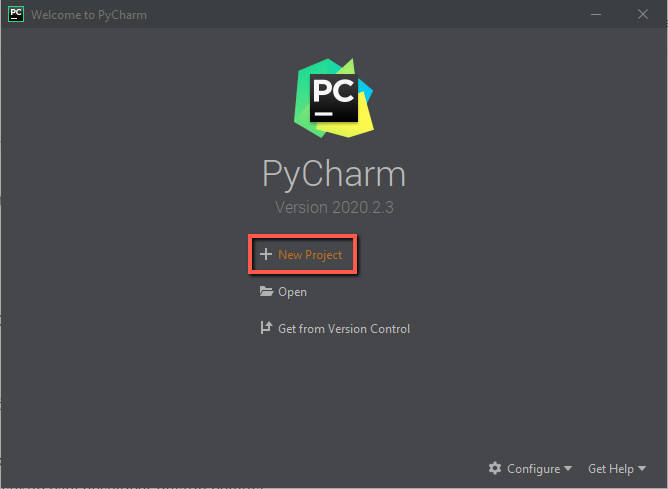
8. Selanjutnya anda perlu menentukan lokasi penyimpanan proyek pertama anda, serta disini anda juga dapat memberi nama untuk folder proyek python yang akan anda buat. Pada bagian Base Interpreter seharusnya tertulis path atau lokasi dimana file python.exe hasil instalasi anda sebelumya. Jika belum sesuai, anda dapat mengaturnya terlebih dahulu agar mengarah pada file yang benar. Jika file tidak ditemukan, artinya instalasi python anda gagal atau belum dilakukan. Setelah lokasi sudah sesuai, klik tombol Create untuk mulai membuat project baru.
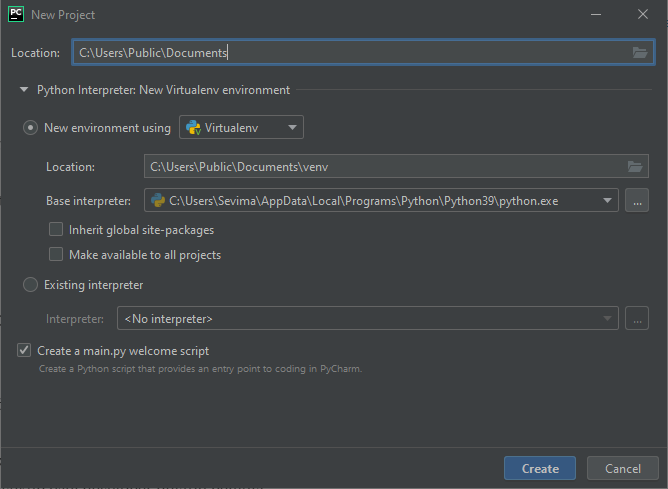
9. Berikut ini adalah tampilan jendela utama PyCharm. Nama folder project anda akan tampil pada halaman ini. Selanjutnya, anda perlu membuat file baru pada proyek python anda agar dalapat memulai menulis script.
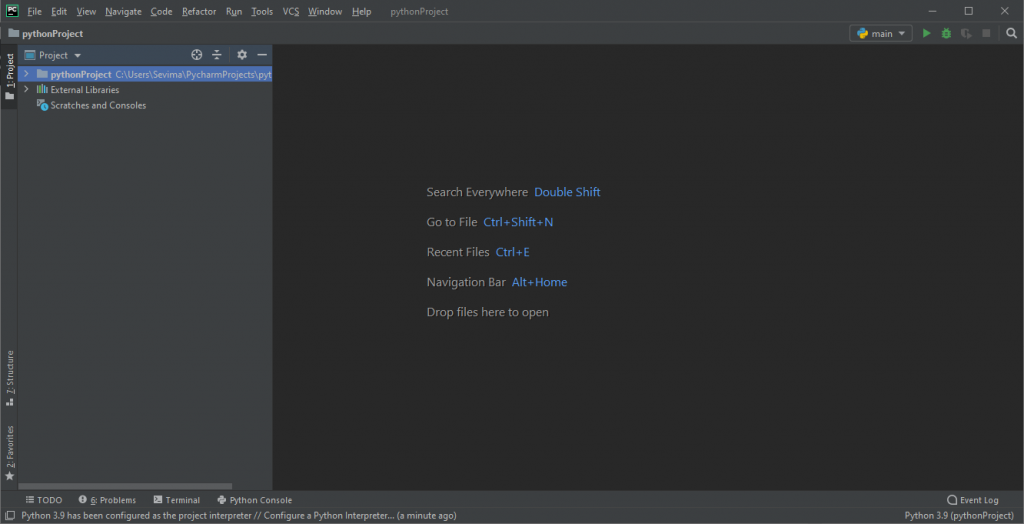
10. Untuk membuat file baru, klik menu File -> New. Kemudian pilih Python File yang artinya file baru yang akan anda buat berupa file dengan pemrograman python.
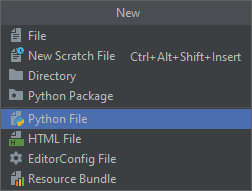
11. Buat nama untuk file anda dan pastikan tipe yang anda pilih Python File, kemudian tekan Enter.
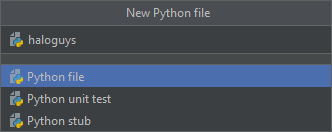
12. Selanjutnya panel baru dengan nama file yang anda buat akan tampil pada jendela PyCharm. Kini saatnya anda sudah siap untuk memulai menulis script.
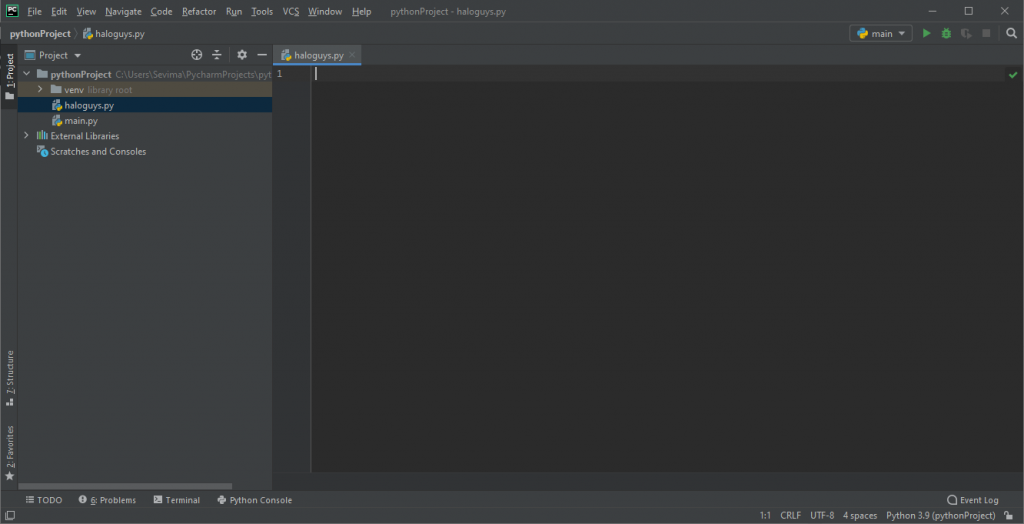
13. Langkah pertama kita bisa mulai mempelajari dasar pemrograman dengan menampilkan teks : Halo guys yang dibuat dengan perintah kode print. Pembuatan teks pada python tidak terlalu sulit dibandingkan dengan bahasa pemrograman lain karena cukup sederhana.
Anda bisa memulai dengan script:
print ("Halo guys")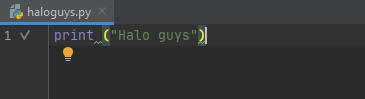
14. Setelah menulis, anda perlu menjalankan kode tersebut untuk melakukan pengecekan keberhasilan kode dengan pilih menu Run -> Run atau langsung dengan klik tombol Run pada bagian kanan atas.

15. Anda akan melihat hasil output dari script yang anda buat pada panel Run yang ada pada bagian bawah jendela PyCharm seperti berikut.
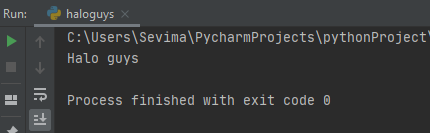
Sekian dari artikel ini semoga bermanfaat dan menjadi awal untuk anda dalam eksplorasi bahasa pemrograma python.